Notepad++ Tidy2 下载及配置项说明
Tidy2 下载地址:http://download.csdn.net/detail/qq_27968607/9613551
1、安装:
下载Tidy2以后,解压把Tidy2.dll放到 Notepad++安装目录plugins目录下。重启Notepad++
2、使用
打开Notepad++软件,选择插件(P)——Tidy2就能使用了。
3、配置
打开Notepad++软件,选择插件(P)——Tidy2———Edit config1 配置1选项。
break-before-br
默认取值: no
可选参数:yes/no
此选项规定是否输出时在每一个<BR> 元素前,加一个空行.
indent
默认取值: no
可选参数:auto/yes/no
此选项规定是否缩进块级标签. 若置为 "auto", 则此选项会根据标签,如:TITLE, H1-H6, LI, TD, TD, 或 P是否包括块级元素内容, 决定是否缩进标签内容. 建议避免使用yes, 因为会使一些浏览器出现层(layout)bugs.
indent-attributes
默认取值: no
可选参数:yes/no
此选项规定是否每个属性占一行.
indent-spaces
默认取值: 2
可选参数: 0, 1, 2, ...
此选项规定缩进选型开启时,缩进的空格数.
markup
默认取值: yes
可选参数:yes/no
此选项规定是否生成美化版本的标记.注意:如果有严重错误时不生成美化版. (见 force-output).
punctuation-wrap
默认取值: no
可选参数:yes/no
此选项规定是否在一些Unicode 或 中文发音字符后绕行.
sort-attributes
默认取值: none
可选参数: none, alpha
此选项规定是否按一些特定的排序算法对元素中的属性进行排序. 如果置为 "alpha", 则按字母序排序.
split
默认取值: no
可选参数:yes/no
当前未用,仅在Tidy Classic中使用.
tab-size
默认取值: 8
可选参数: 0, 1, 2, ... 此选项规定连续tab符号所占的列数.用于从tab到空格的映射.Tidy不输出tab.
vertical-space
默认取值: no
可选参数:yes/no
此选项规定是否为可读性加入一些空行.
wrap
默认取值: 68
可选参数: 0 (no wrapping), 1, 2, ...
此选项规定绕行的右边距. Tidy在不超过此长度内换行. 置为0,意味着关闭绕行功能.
wrap-asp
默认取值: yes
可选参数:yes/no
此选项规定是否在对ASP伪元素内的文本内容换行, 形如: <% ... %>.
wrap-attributes
默认取值: no
可选参数:yes/no
此选项规定是否为方便编辑而对属性值绕行. 该选项可独立于wrap-script-literals选项设置.
wrap-jste
默认取值: yes
可选参数:yes/no
此选项规定是否对JSTE伪元素内的文本内容进行绕行, 形如: <# ... #>.
wrap-php
默认取值: yes
可选参数:yes/no
此选项规定是否对php伪元素内的文本内容进行绕行, 形如: <?php ... ?>
wrap-script-literals
默认取值: no
可选参数:yes/no
此选项规定是否对出现在脚本属性(script attributes)中的字符串字面量进行绕行. Tidy通过在换行前插入反斜杠对长字符串字面量进行绕行.
wrap-sections
默认取值: yes
可选参数:yes/no
此选项规定是否对<![ ... ]> 段标签内的文本内容进行绕行.
output-xml
默认取值: no
可选参数:yes/no
此选项规定是否输出为美化的格式良好XML.任何没有在XML 1.0中定义过的实体都会被转化为数字实体,以使其能被XML解析器解析. 无论其他选项,原始的标签大小写和属性将不变.
input-xml
默认取值: no
可选参数:yes/no
此选项规定是用XML解析器还是用纠错HTML解析器.
numeric-entities
默认取值: no
可选参数:yes/no
此选项规定数字是否应该输出除内建HTML实体(&, <, > and & quot;)以外的实体,而不是命名实体形式只有和DOCTYPE声明约定相兼容的实体备用. 在输出编码中可以被表现的实体被对应转化.
quote-marks
默认取值: no
可选参数:yes/no
此选项规定是否将字符 " 输出为 " 因为这是一些编辑环境首选的. 撇号 ’ 输出为 ' 因为一些浏览器不支持 '.
quote-nbsp
默认取值: yes
可选参数:yes/no
此选项规定是否将non-breaking空格字符转为实体, 而不是Unicode 160 (decimal).
quote-ampersand
默认取值: yes
可选参数:yes/no
此选项规定是否转化&为&.
uppercase-tags
默认取值: no
可选参数:yes/no
此选项规定是否用大写输出标签名. 默认为 no, 使标签名转为小写, 除XML,将保留原始的大小写.
uppercase-attributes
默认取值: no
可选参数:yes/no
此选项规定是否用大写输出属性名. 默认为 no, 使属性名转为小写, 除XML,将保留原始的大小写.
new-inline-tags
取值类型: Tag names
默认取值: -
可选参数: tagX, tagY, ...
此选项规定新的非空inline标签.此选项用空格或逗号分隔标签列表. 除非你声明了新表签,如果输入文件包含先前未知的标签,Tidy将不会生成处理文件. 这个选项在XML模式中被忽略.
new-blocklevel-tags
取值类型: Tag names
默认取值: -
可选参数:tagX, tagY, ...
此选项规定新的块级标签. 此选项用空格或逗号分隔标签列表.除非你声明了新表签, 如果输入文件包含先前未知的标签,Tidy将不会生成处理文件. 你不能改变元素内容的模式,比如: <TABLE>, <UL>, <OL> and <DL>. 这个选项在XML模式中被忽略.
new-empty-tags
取值类型: Tag names
默认取值: -
可选参数:tagX, tagY, ...
该选项指定新的空inline标签.该选项规定新的空inline标签. 此选项用空格或逗号分隔标签列表.除非你声明了新表签, 如果输入文件包含先前未知的标签,Tidy将不会生成处理文件.记住,声明的空标签也作为inline或blocklevel标签. 这个选项在XML模式中被忽略.







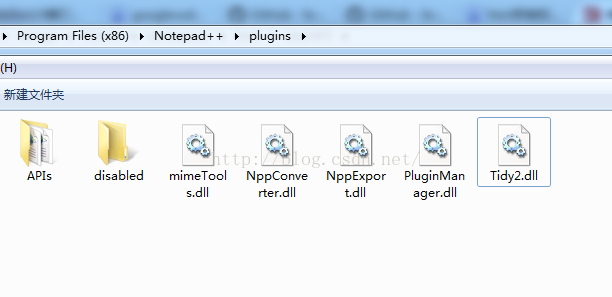
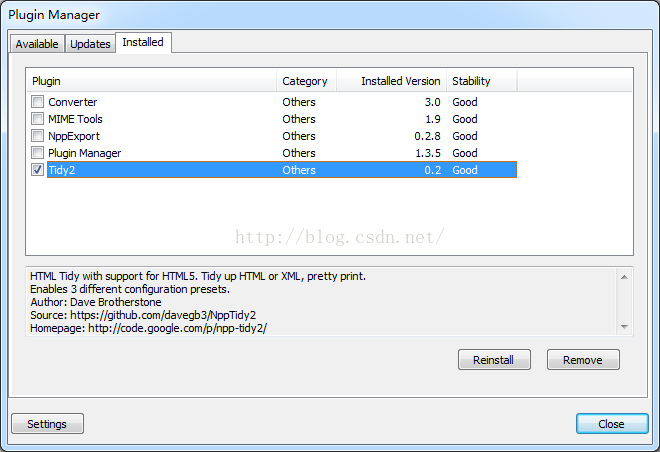
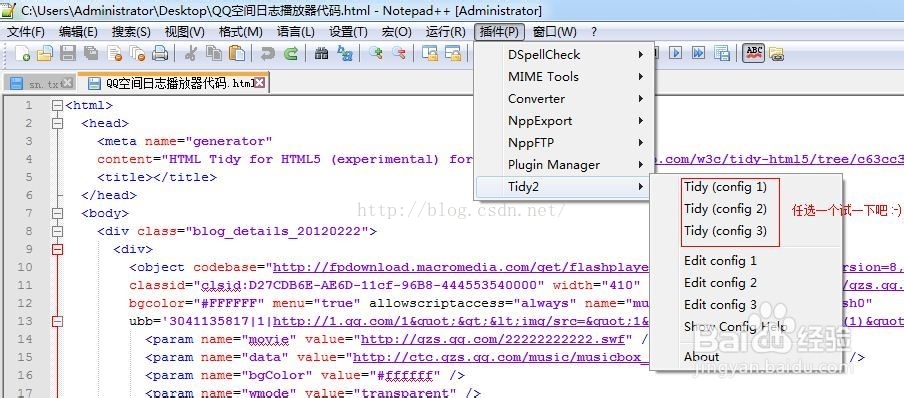













 1万+
1万+











 被折叠的 条评论
为什么被折叠?
被折叠的 条评论
为什么被折叠?








